调试模式
调试模式是 Dify Chat 提供的开发调试功能,允许开发者无需进行任何代码改动,也不需要依赖后端服务即可快速配置 API Key ,直连 Dify API 调试应用功能。
1. 功能概览
进入调试模式后,你会看到应用列表的初始界面, 页面右下角有一个调试按钮。
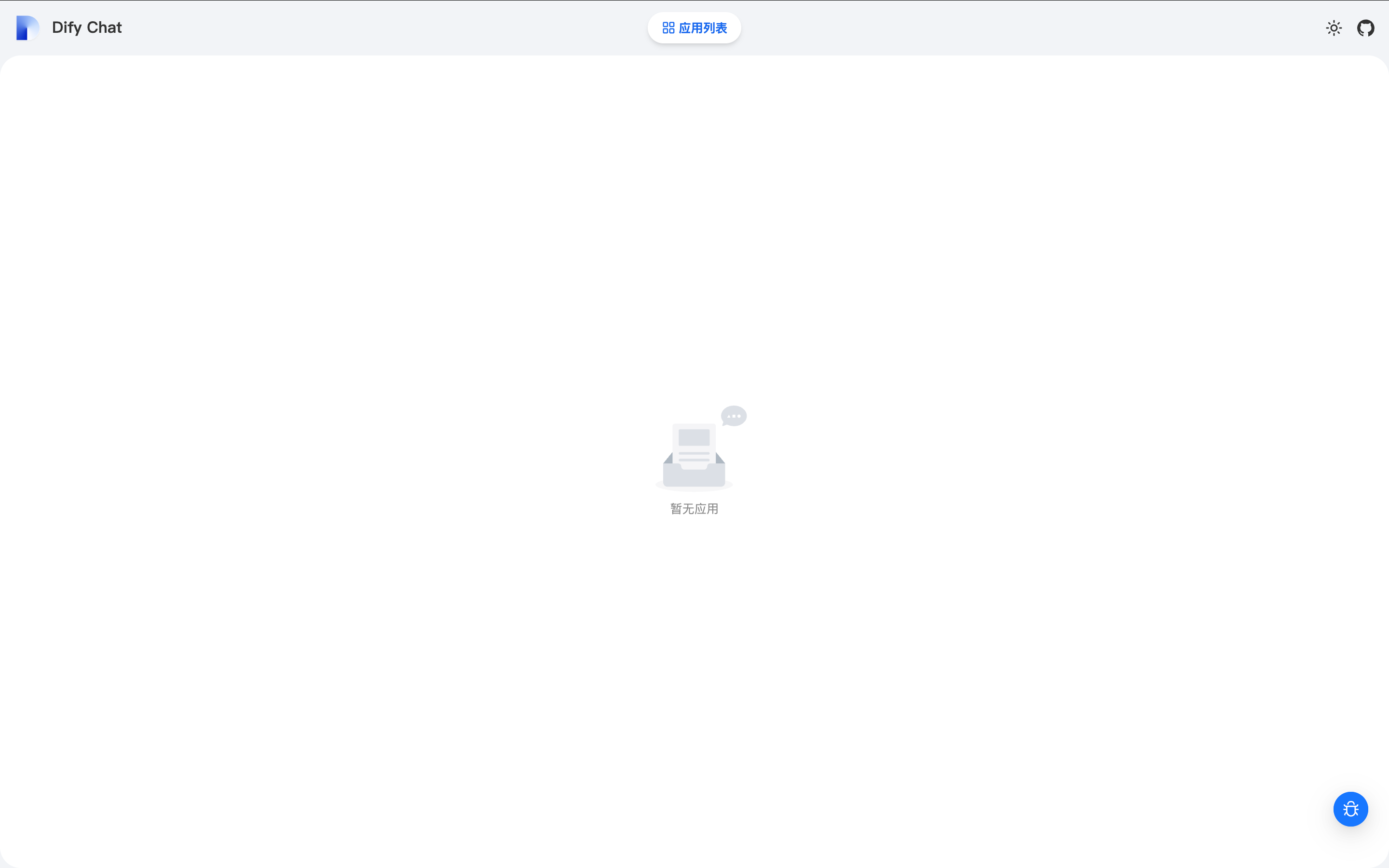
点击页面右下角的 "调试按钮",会打开一个抽屉,抽屉中包含了应用配置的编辑区域,你可以填入 Dify 的 API Base URL 和 API Key 。
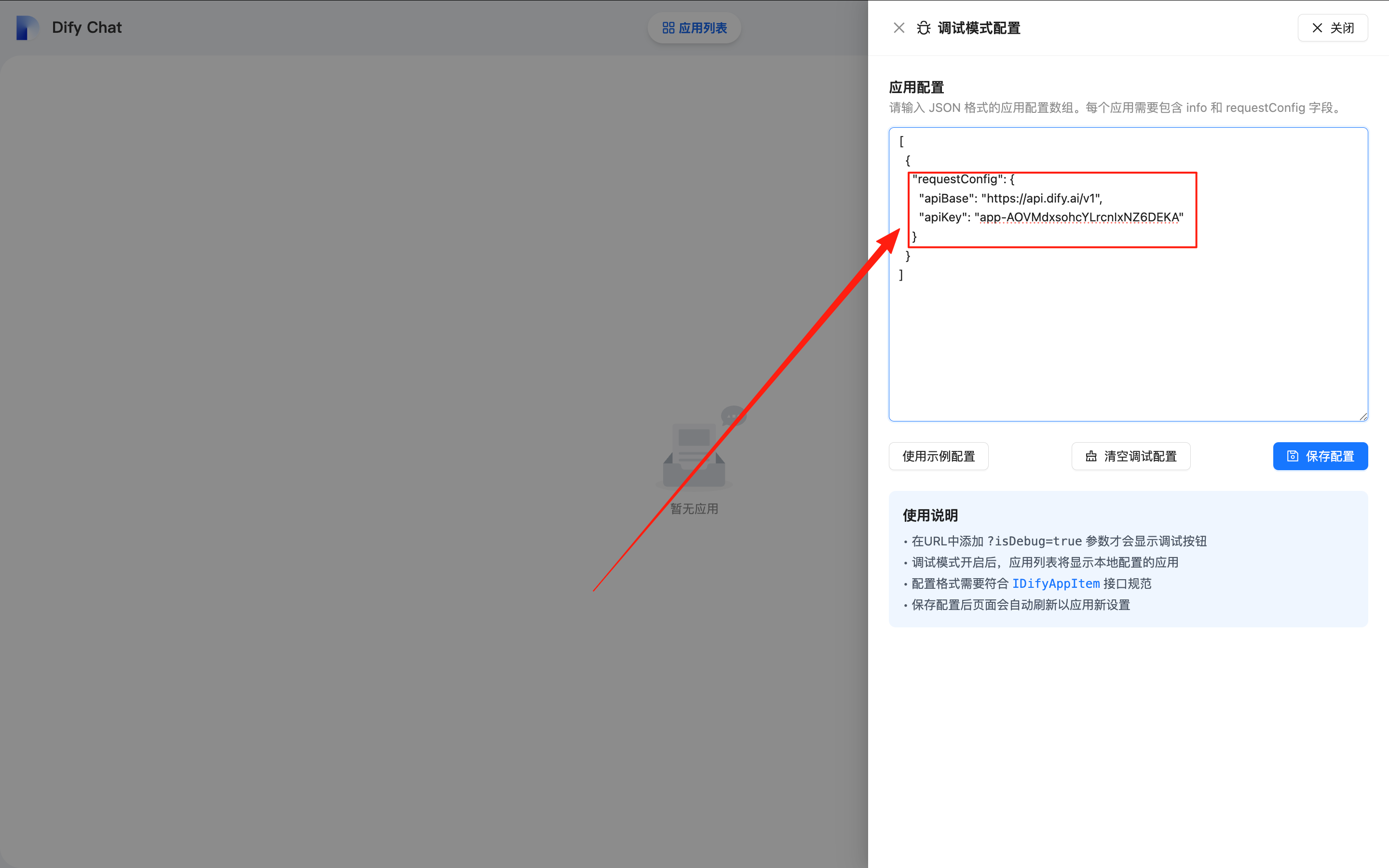
2. 使用场景
调试模式适用于以下场景:
- 本地开发:在没有后端代理服务的情况下直连 Dify 进行前端开发
- 功能测试:测试不同应用配置下的界面表现
- 演示展示:使用模拟数据进行产品演示
- 问题排查:隔离服务器问题,专注于前端逻辑调试
3. 如何开启
要开始调试模式,有两种方案,你可以按需选择。
3.1. 直接在 URL 中添加参数
这种方案适合一次性调试的场景,适合临时排查问题或调试应用功能,调试完成后可以直接退出,回到正常的访问模式。
开启方式:在浏览器地址栏的 URL 中添加 isDebug=true 参数,例如:
3.2. 配置本地环境变量
这种方案适合长期开启调试模式的场景,不支持退出。
开启方式:在项目的根目录下创建一个名为 .env 的文件,添加以下内容:
然后运行 pnpm build 重新构建产物方可生效。
4. 使用说明
不论你通过那种方式开启调试模式,所有相关数据均保存在 LocalStorage 和 SessionStorage 中,不会上传到任何第三方服务器,你可以放心使用。
4.1. 操作步骤
- 点击页面左下角的调试按钮
- 在配置编辑器中输入或修改 JSON 配置
- 可以点击"使用示例配置"按钮快速填入模板
- 点击"保存配置"按钮保存设置
- 页面会自动刷新,应用列表将显示配置的调试应用
4.2. 注意事项
- 调试模式仅在开发环境中使用,生产环境不应启用
- 配置数据保存在浏览器本地,清除浏览器数据会丢失配置
- 调试应用的 API 密钥需要是真实有效的,才能正常进行对话
4.3. 清除配置
要清除调试配置,可以:
- 在配置编辑器中点击退出调试按钮,或者清空内容后保存
- 或者直接在浏览器开发者工具中删除
__DC__DEBUG_APPS键值对
ON THIS PAGE